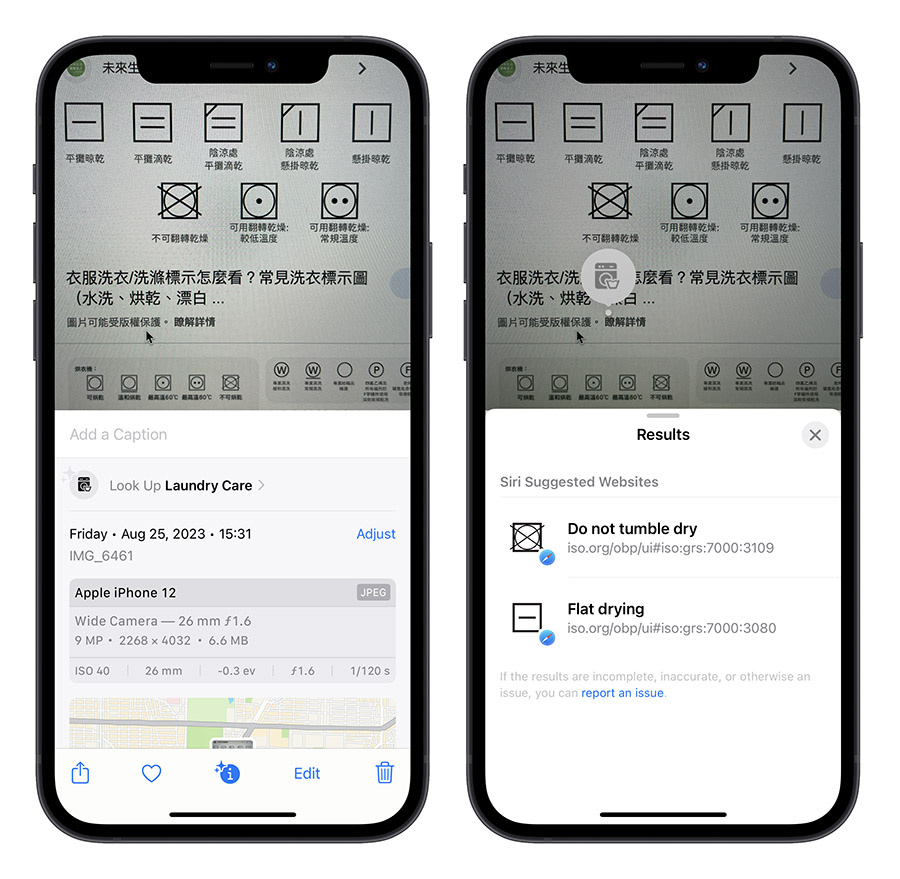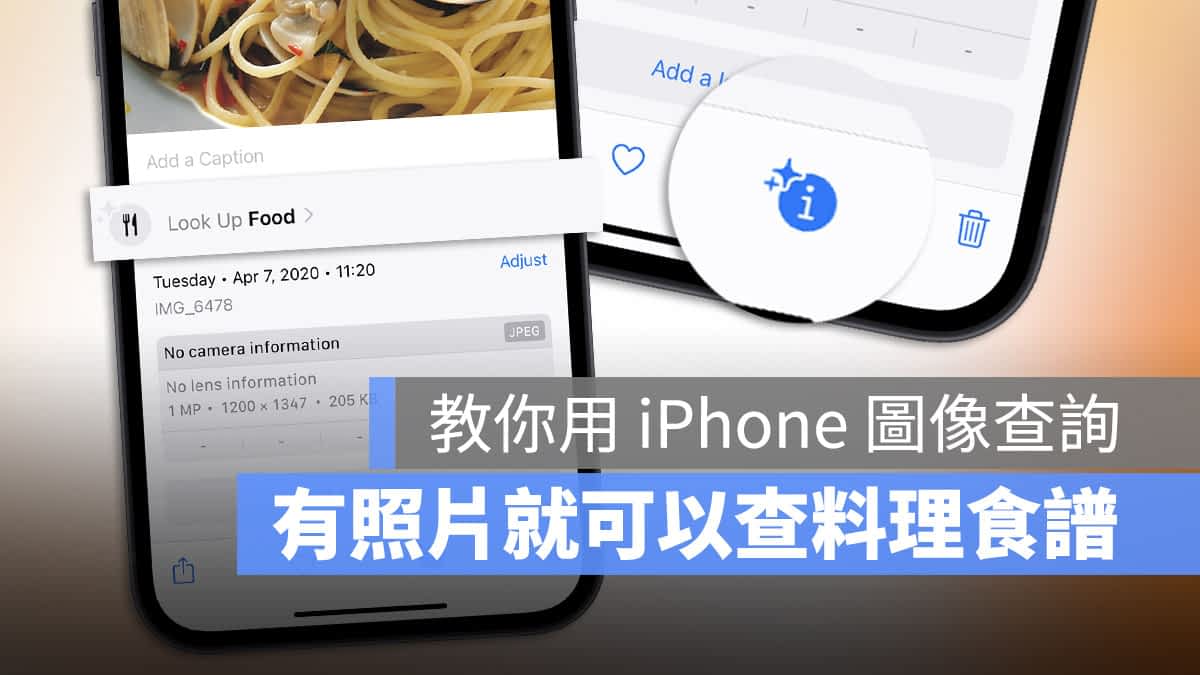
苹果在 iOS 15 中,替 iPhone 照片功能加入了「图像查询」功能,可以从照片中辨识出狗、猫、鸟、植物与花草….等,并且带出相关的资讯。
而在 iOS 17 中,「图像查询」功能更进阶到可以帮你辨识图像中的料理,然後提供你相关的食谱;辨识洗衣标签的符号、辨识车上仪表板的标志…等。
不过这个 iPhone 上的「图像查询」功能从 iOS 15 推出到现在,很多人其实都还没用过,甚至也没看过这个功能。
今天我们就要跟大家介绍如何使用 iPhone 的图像查询功能,以及如何开启 iPhone 的图像查询功能。
开启 iPhone 图像查询功能:转换区域到美国
首先,台湾应该是因为还没有开放 iPhone 图像查询功能,所以大家在照片 App 中才会一直没有看到相关的按钮可以按。
你可以开启「设定」App,然候选择「一般」功能,开启「语言与地区」这个选项。
把偏好的语言设定为「English」,下面的地区设定为「美国」。
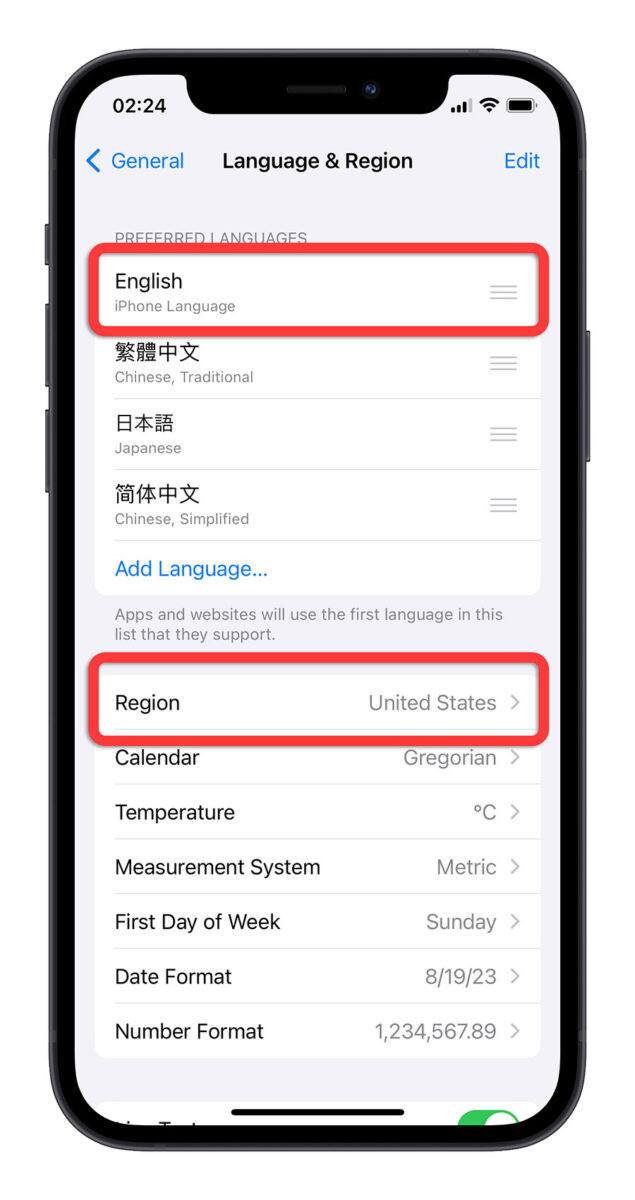
然後 iPhone 会请你重开机,就重开机完之後就可以开始使用了。
目前在台湾想要使用 iPhone 图像查询功能的话,就必须要把语言换成英文、把区域换成美国才可以使用,如果你换回繁体中文与台湾的话,iPhone 图像查询功能就会再度失效。
从照片 App 中使用 iPhone 图像查询功能
下面这边我们就来看看,当我们把区域换成美国以後,可以如何使用 iPhone 的图像查询功能。
因为我们已经把 iPhone 介面换成英文了,所以下面的截图就会以英文来显示。
查询猫狗的品种
开启照片 App 後,打开一张有狗狗猫猫的照片,你会看到下方出现  这个符号,而且里面的 i 会变成一只狗狗的图案。
这个符号,而且里面的 i 会变成一只狗狗的图案。

这表示 iPhone 有辨识到照片中的狗狗,点一下  这个符号,弹出的选单上方就会有一个「Visual Up」的功能出现,後面会带出狗狗的品种。
这个符号,弹出的选单上方就会有一个「Visual Up」的功能出现,後面会带出狗狗的品种。
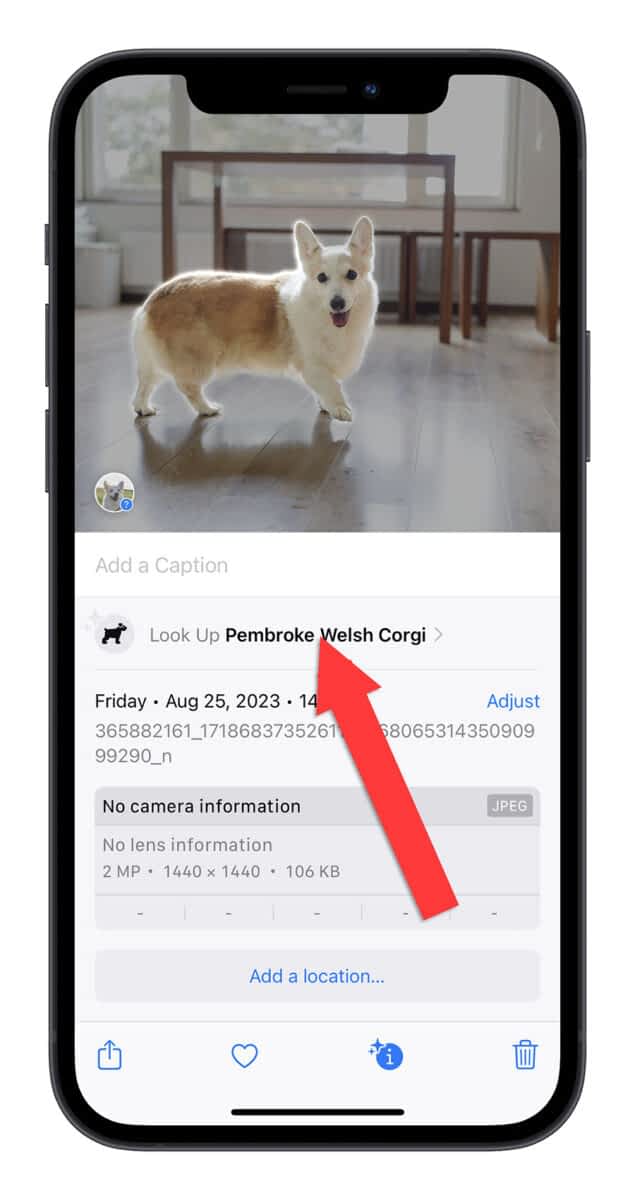
再点一下狗狗品种的字样,就会搜寻网路上相关的资讯或是图片显示出来,让你可以更近一步的了解。
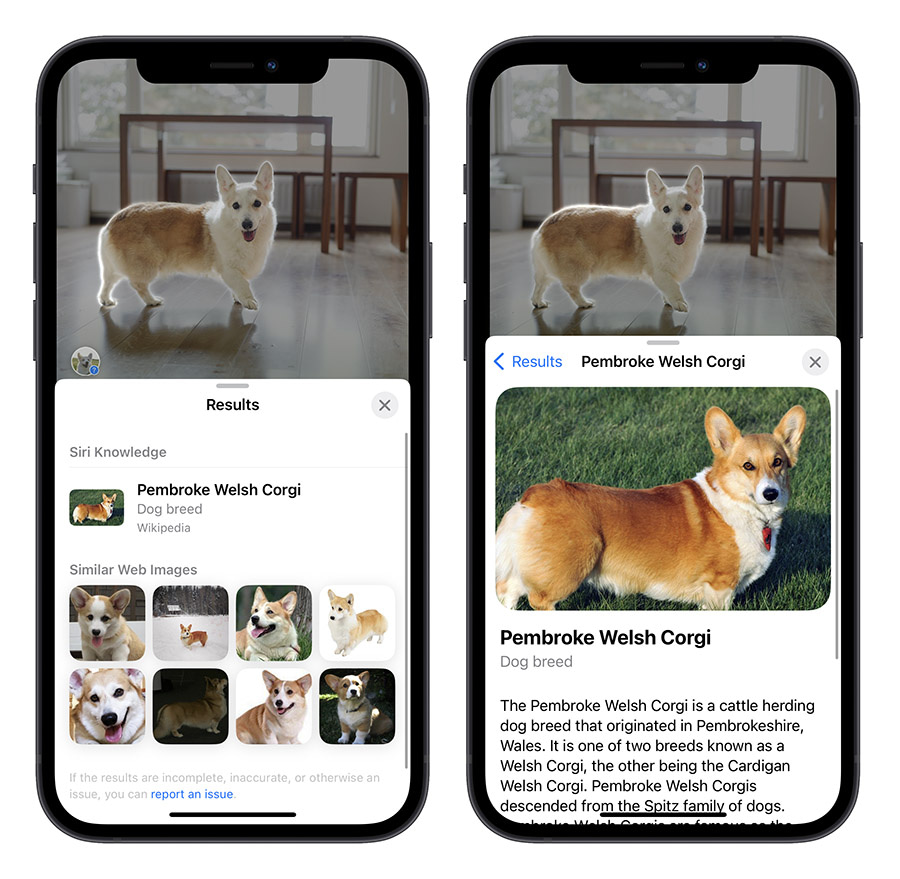
包含小昆虫也可以利用 iPhone 图像查询功能找到相关的资料。

查询花草的品种
同样的,你也可以拍摄花草的照片,点开後同样会在下面看到  这个符号,在 Visual Up 图像查询的栏位中,就可以看到花草的名称。
这个符号,在 Visual Up 图像查询的栏位中,就可以看到花草的名称。

点进去同样可以看到相关的资讯或是图片。

查询料理食谱
查询料理食谱的功能是在 iOS 17 上才有的,你可以在拍摄完料理成品的照片後,点开下方的  这个符号,iPhone 的图像查询功能就会告诉你下面这是一道料理。
这个符号,iPhone 的图像查询功能就会告诉你下面这是一道料理。
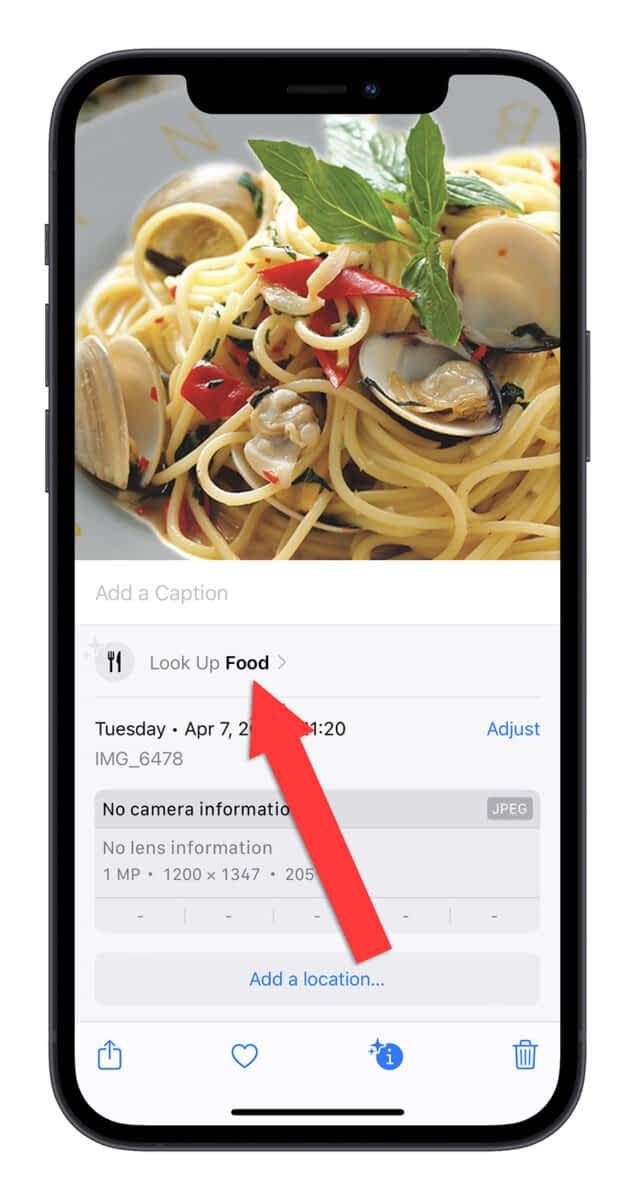
如果想要看食谱的话,点选 Food 这个按钮,你就可以看到关於这道料理的食谱、制作步骤以及只做所需要花费的时间。
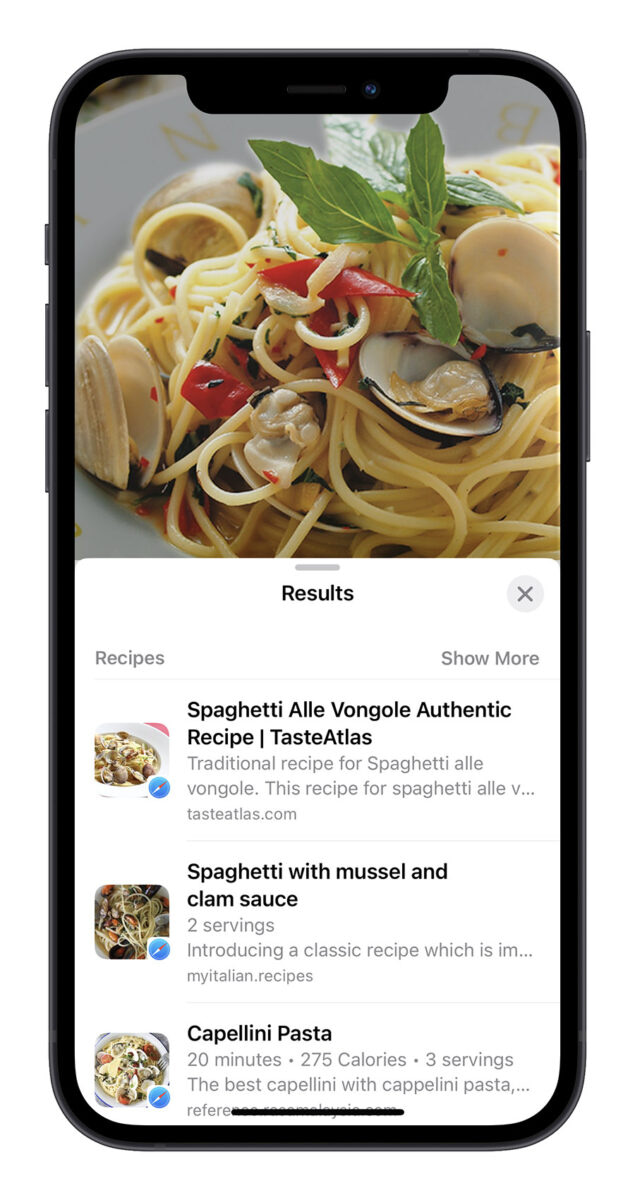
查询洗涤标签的意思
如果你有衣服要拿去洗,但是不确定洗涤标签上显示的符号是什麽意思的话,在 iOS 17 上你也可以拍摄衣服上的洗涤标签,并且透过 iPhone 15 的图像查询功能了解衣服的洗衣规定。
查询仪表板符号的意思
在 iOS 17 上,如果车辆的仪表板上突然出现了异常的灯号,仪表板上有某个图示亮灯表示异常,那你就可以用 iPhone 先拍一下,然後透过 iPhone 图像查询功能,了解仪表板上这个亮灯的图示代表什麽。

支援 iPhone 图像辨识的机型
这里也提醒,不是每一只 iPhone 把「地区和语言」改成美国、「偏好语言」改成「English」就可以随意使用 iPhone 图像功能。
目前有支援 iPhone 图像功能的机型包含了:
- iPad mini 5 及後续机型
- iPad 8 及後续机型
- iPad Air 3 及後续机型
- iPad Pro 11 寸所有机种
- iPad Pro 12.9 寸第 3 代及後续机型
- iPhone SE (2020) 或後续机型
- iPhone XS、iPhone XS Max、iPhone XR
- iPhone 11、iPhone 11 Pro、iPhone 11 Pro Max
- iPhone 12、iPhone 12 mini、iPhone 12 Pro、iPhone 12 Pro Max
- iPhone 13、iPhone 13 mini、iPhone 13 Pro、iPhone 13 Pro Max
- iPhone 14 、iPhone 14 Plus、iPhone 14 Pro、iPhone 14 Pro Max
- iPhone 15 、iPhone 15 Plus、iPhone 15 Pro、iPhone 15 Pro Max
(iPhone 15 预计 9 月中过後正式开卖)
如果你想要试试看 iPhone 的图像辨识功能,除了需要符合上述的机型以外,记得把 iPhone 偏好语言改为英文、把地区改为美国,这样应该就可以顺利的使用 iPhone 图像查询功能了。
更多 iOS 17 更新资讯》
- iOS 17 正式版更新什麽时候推出?有哪些支援的机型?这里告诉你
- iOS 17 支援机型清单一览表!这 3 款 iPhone 将不能再升级
- iOS 17 公开测试版 Public Beta 下载、安装与升级教学
- iOS 17 Beta 版更新描述档如何取得?4 招下载、安装与升级教学
- iOS 17 Beta 不用开发者帐号也可以更新?最方便的升级方法教学
- iOS 17 Beta 更新後各家银行 App 闪退、支援状况总整理
- iOS 17 Beta 版续航力测试,想嚐鲜的人不用担心电量狂喷了
更多 iOS 17 新功能介绍》
- iOS 17 隐藏的 19 个特色技巧一次告诉你,学起来让 iPhone 更好用
- iOS 17 帮你自动删掉已经输入完的 iPhone 简讯验证码
- iOS 17 自动把语音讯息转成文字,教你如何开启与使用
- iOS 17 调整 AirDrop 分享画面,让你不再误按到别人的设备
- iOS 17 时钟 App 可以同时执行多组倒数计时器
- iOS 17 萤幕距离是什麽?如何开启与关闭?这里告诉你
- iOS 17 萤幕长截图也可以存成图档了!这里教你怎麽做
- iOS 17 敏感性内容警告:帮你过滤色情、血腥照片,收到後先模糊处理
- iOS 17 待机模式怎麽用?这 10 大功能带你抢先体验
- iOS 17 待机模式支援机型有哪些?分析支援这些 iPhone 的关键原因
- iOS 17 呼叫 Siri 不用加「嘿」台湾还不能用?这里教你如何设定
- iOS 17 加入贴心小功能,改新密码後能在 72 小时内使用旧密码重置
- iOS 17 改善 QR Code 操作体验,顺便教你 3 招 iPhone 条码扫描技巧
- iOS 17 在 Apple Music 上做出的 6 大改变一次看
- iOS 17 在 Safari 网址列快速查询各地天气,不用切换 App 也不用离开网页
- iOS 17 的 Spotlight Siri 建议加入更多实用的内容选项
如果想知道更多关於 Apple 的消息、教学、小技巧或是科技新知,欢迎大家点击以下任一 LOGO,追踪我们的 Facebook 粉丝团、加入官方 Line 帐号、订阅 IG、YouTube 以及 Telegram。